修復您的計算機內存不足警告 [已解決]
已發表: 2016-03-16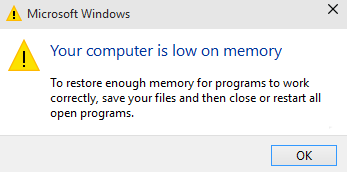
當您運行不同的應用程序時,當 Windows 沒有足夠的空間來放置它需要存儲的數據時,會出現您的計算機內存不足警告。 這可以在您計算機的 RAM 模塊中,也可以在空閒 RAM 已滿時在硬盤上。
您的計算機內存不足,無法恢復足夠的內存以使程序正常運行、保存文件,然後關閉以重新啟動所有打開的程序。
當您的計算機沒有足夠的內存來執行它嘗試執行的所有操作時,Windows 和您的程序可能會停止工作。 為幫助防止信息丟失,Windows 會在您的計算機內存不足時通知您。
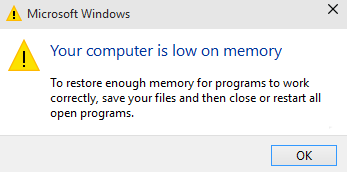
您的計算機有兩種類型的內存,隨機存取內存(RAM) 和虛擬內存。 所有程序都使用 RAM,但是當您嘗試運行的程序沒有足夠的 RAM 時,Windows 會臨時將通常存儲在 RAM 中的信息移動到硬盤上稱為頁面文件的文件中。 臨時存儲在分頁文件中的信息量也稱為虛擬內存。 使用虛擬內存——換句話說,將信息移入和移出頁面文件——可以釋放足夠的 RAM 以使程序正確運行。
當您的計算機用完 RAM 並且虛擬內存不足時,會出現您的計算機內存不足警告。 當您運行的程序多於計算機上安裝的 RAM 設計支持的數量時,可能會發生這種情況。 當程序沒有釋放它不再需要的內存時,也會出現內存不足的問題。 此問題稱為內存過度使用或內存洩漏。
內容
- 修復您的計算機內存不足警告
- 方法一:增加虛擬內存
- 方法 2:運行防病毒或防惡意軟件掃描
- 方法 3:運行 CCleaner 以修復註冊表問題
- 方法四:運行系統維護
- 方法 5:運行系統文件檢查器
- 方法 6:禁用 Windows 內存警告
- 方法 7:更新 Windows
修復您的計算機內存不足警告
在轉到下面列出的高級教程之前,首先,您可以終止使用過多內存 (RAM) 的程序。 您可以使用任務管理器來殺死這些可能佔用過多 CPU 資源的程序。
1. 按Ctrl + Shift + Esc打開任務管理器。
2. 在進程選項卡下,右鍵單擊使用最多內存的程序或進程(將顯示為紅色),然後選擇“結束任務”。
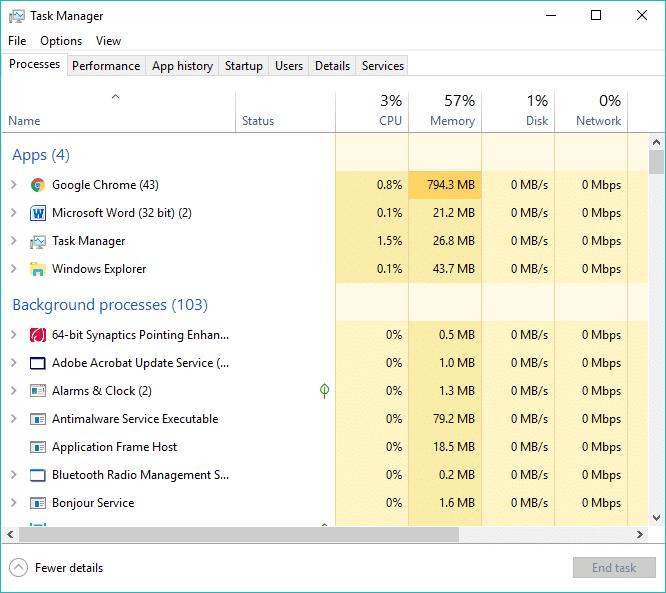
如果上述方法不能解決您的計算機內存不足警告,那麼為了防止此類警告,您可以按照以下步驟更改頁面文件的最小和最大大小。
方法一:增加虛擬內存
現在,系統中的 RAM 大小(例如 4 GB、8 GB 等)越大,加載的程序執行速度就越快。 由於缺乏 RAM 空間(主存儲),您的計算機處理那些正在運行的程序很慢,從技術上講是因為內存管理。 因此需要一個虛擬內存來補償這項工作。 如果您的計算機內存不足,則可能是您的虛擬內存大小不夠,您可能需要增加虛擬內存才能使您的計算機順利運行。
1. 按 Windows 鍵 + R 並在“運行”對話框中鍵入 sysdm.cpl,然後單擊“確定”打開“系統屬性”。
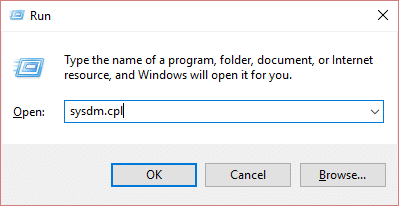
2. 在系統屬性窗口中,切換到高級選項卡,然後在性能下,單擊設置選項。
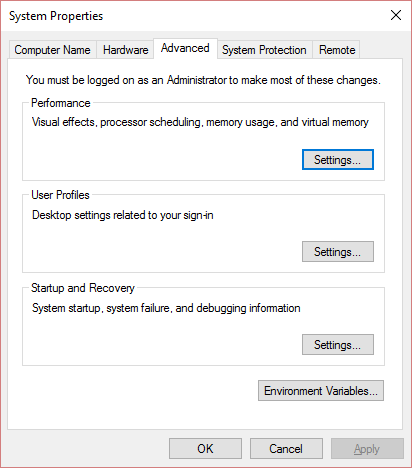
3. 接下來,在“性能選項”窗口中,切換到“高級”選項卡,然後單擊“虛擬內存”下的“更改”。
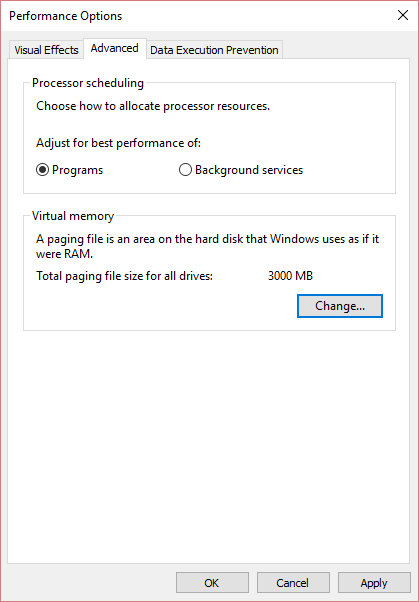
4. 最後,在如下所示的虛擬內存窗口中,取消選中“自動管理所有驅動器的分頁文件大小”選項。 然後在每個類型標題的分頁文件大小和自定義大小選項下突出顯示您的系統驅動器,為字段設置合適的值:初始大小 (MB) 和最大大小 (MB)。 強烈建議避免在此處選擇無分頁文件選項。
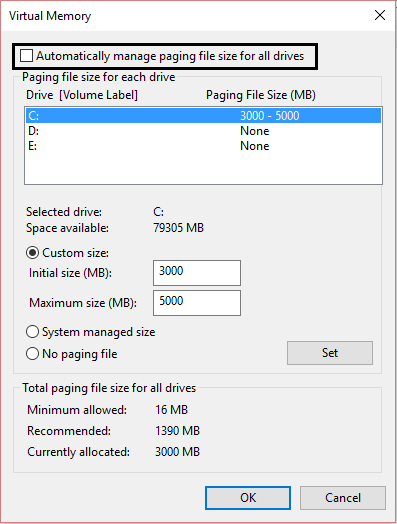
5. 現在,如果您增加了大小,則不需要重新啟動。 但是,如果您減小了頁面文件的大小,則必須重新啟動才能使更改生效。
方法 2:運行防病毒或防惡意軟件掃描
病毒或惡意軟件也可能是您的計算機內存不足的原因。 如果您經常遇到此問題,那麼您需要使用更新的防惡意軟件或防病毒軟件(如 Microsoft Security Essential)掃描您的系統(這是 Microsoft 的免費官方防病毒程序)。 否則,如果您有第三方防病毒或惡意軟件掃描程序,您也可以使用它們從系統中刪除惡意軟件程序。
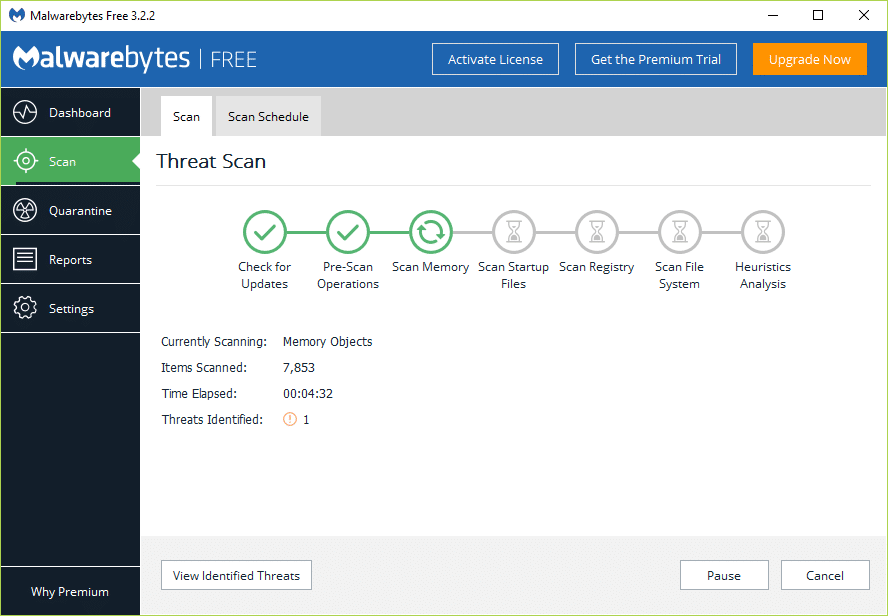
因此,您應該使用防病毒軟件掃描您的系統,並立即清除任何不需要的惡意軟件或病毒。 如果您沒有任何第三方防病毒軟件,請不要擔心,您可以使用名為 Windows Defender 的 Windows 10 內置惡意軟件掃描工具。
1. 打開 Windows Defender。
2. 單擊病毒和威脅部分。
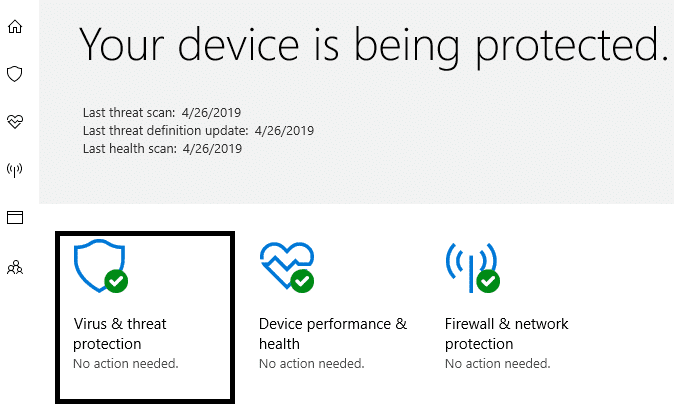
3. 選擇高級部分並突出顯示 Windows Defender 脫機掃描。
4. 最後,點擊立即掃描。
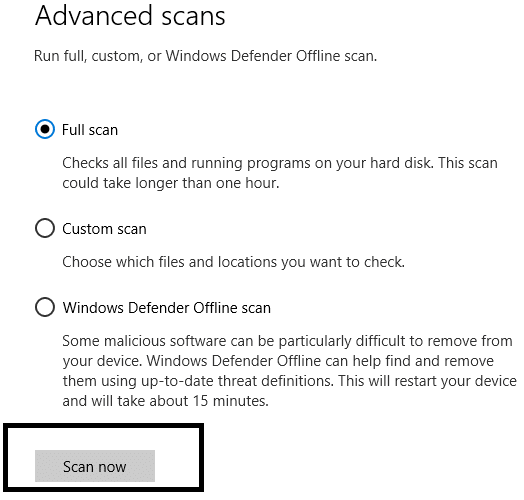
5. 掃描完成後,如果發現任何惡意軟件或病毒,Windows Defender 將自動刪除它們。 '
6. 最後,重新啟動您的 PC,看看您是否能夠修復您的計算機內存不足警告。
方法 3:運行 CCleaner 以修復註冊表問題
如果上述方法對您不起作用,那麼運行 CCleaner 可能會有所幫助:
1.下載並安裝CCleaner。
2. 雙擊 setup.exe 開始安裝。
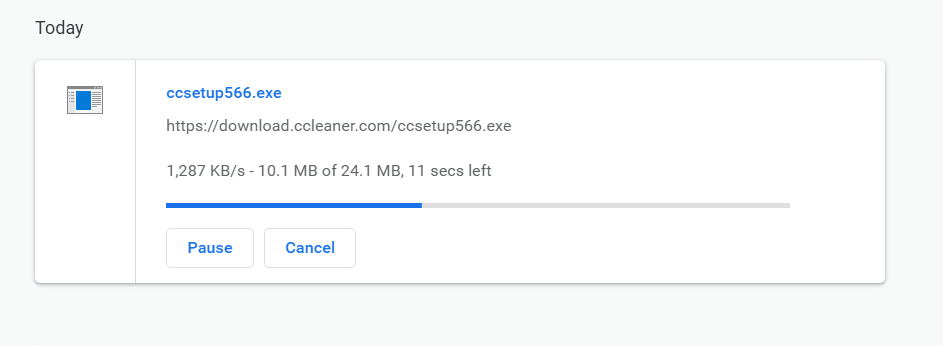
3. 點擊安裝按鈕開始安裝CCleaner。 按照屏幕上的說明完成安裝。

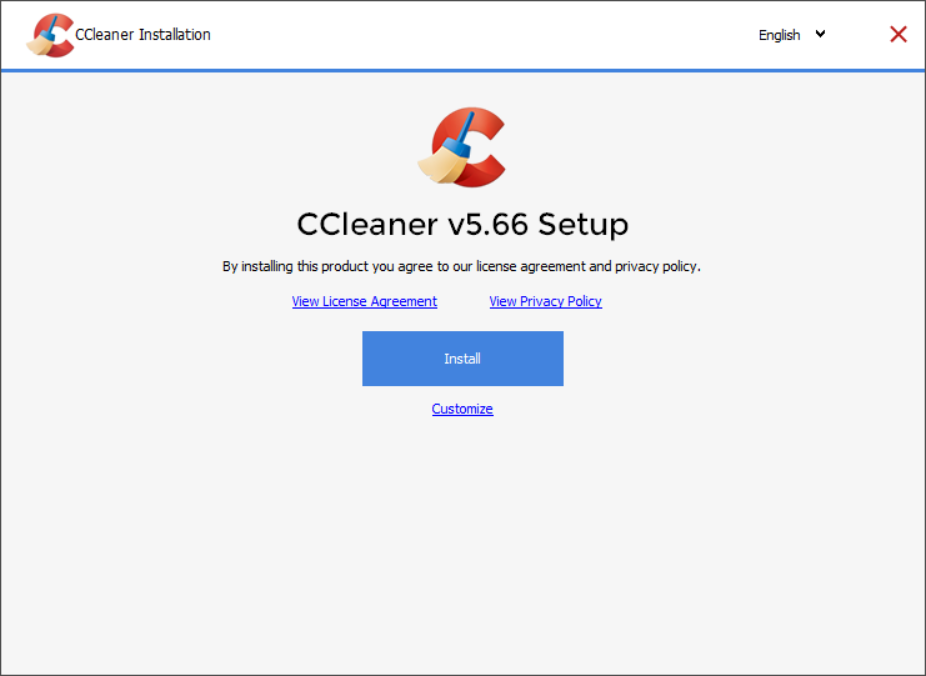
4. 啟動應用程序並從左側菜單中選擇自定義。
5. 現在看看您是否需要勾選除默認設置以外的任何內容。 完成後,單擊分析。
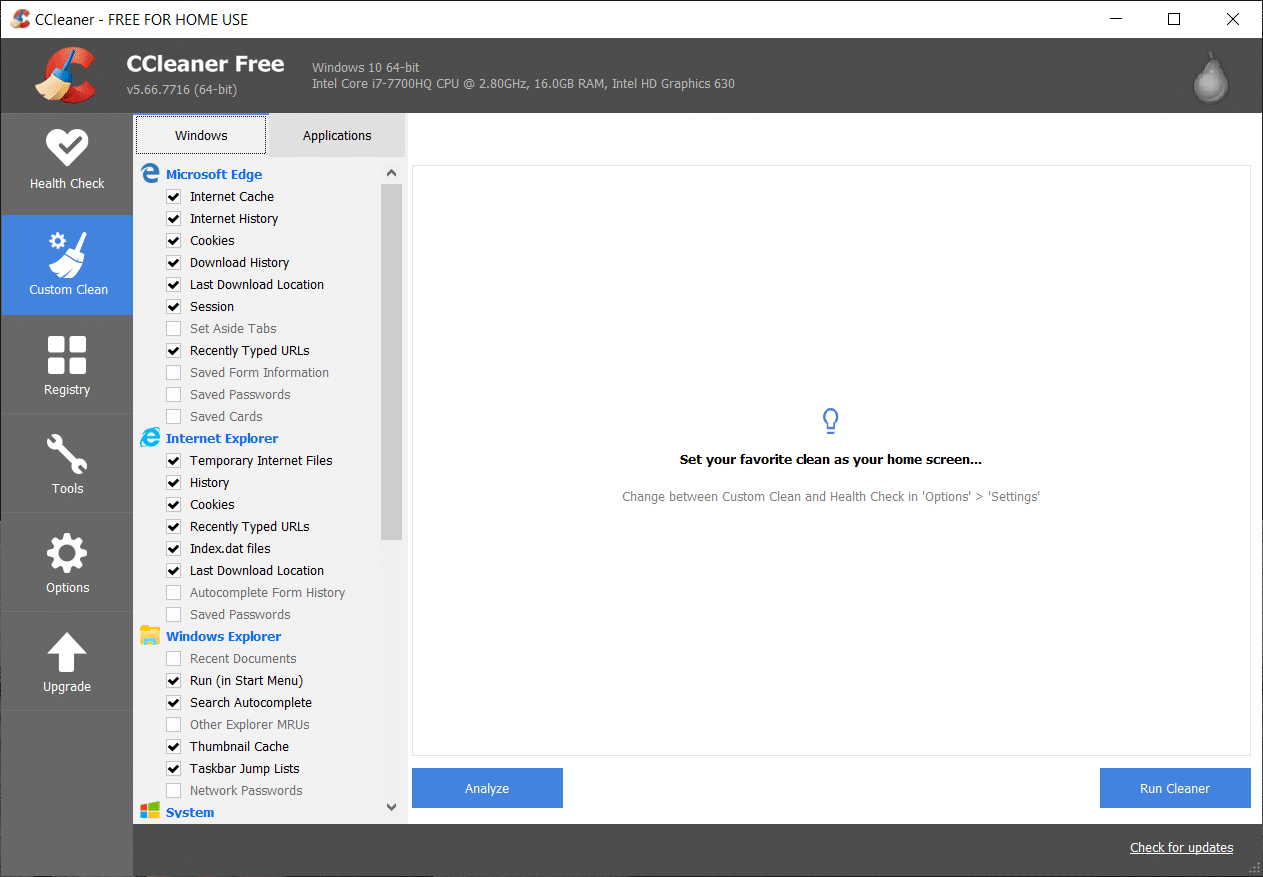
6. 分析完成後,點擊“ Run CCleaner ”按鈕。
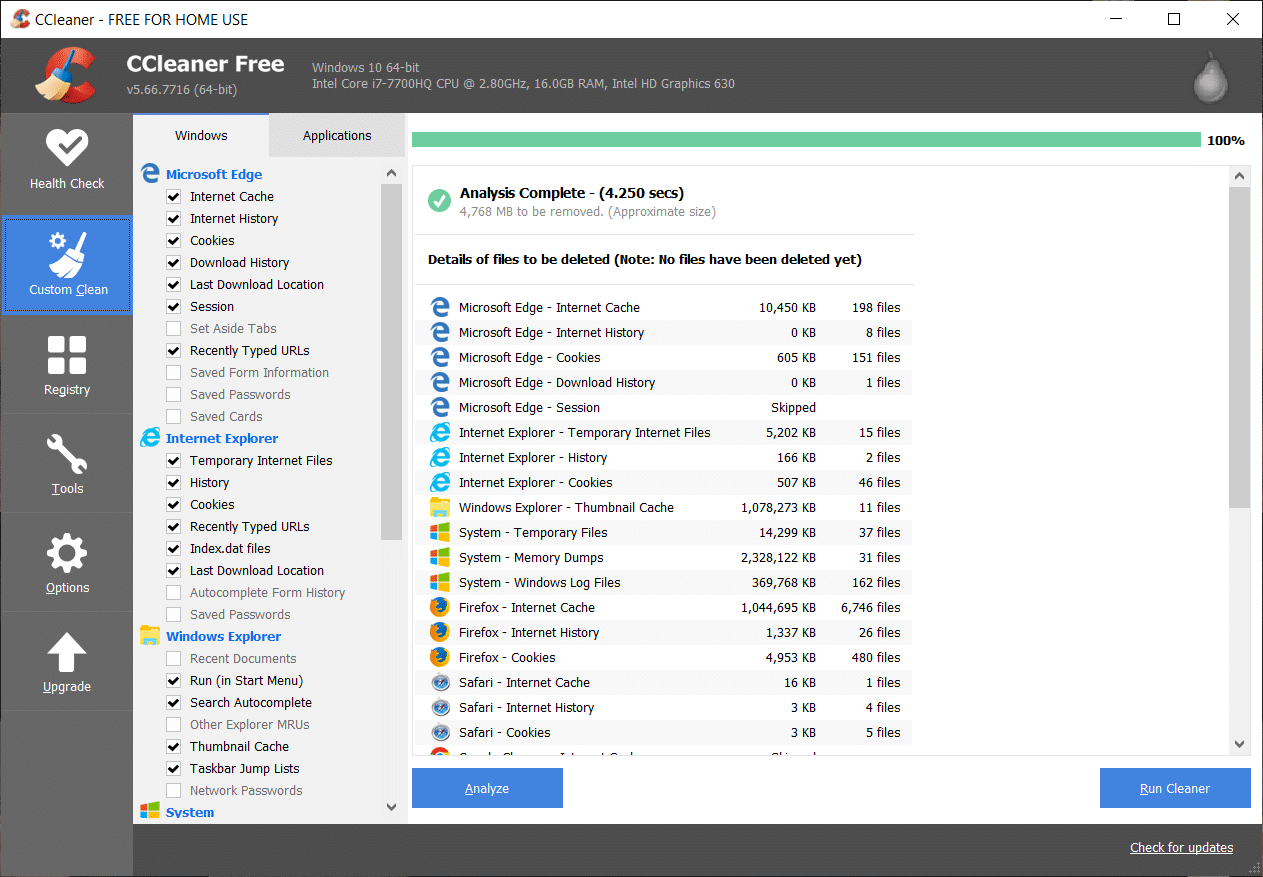
7. 讓 CCleaner 運行它,這將清除系統上的所有緩存和 cookie。
8. 現在,要進一步清理系統,請選擇註冊表選項卡,並確保選中以下內容。
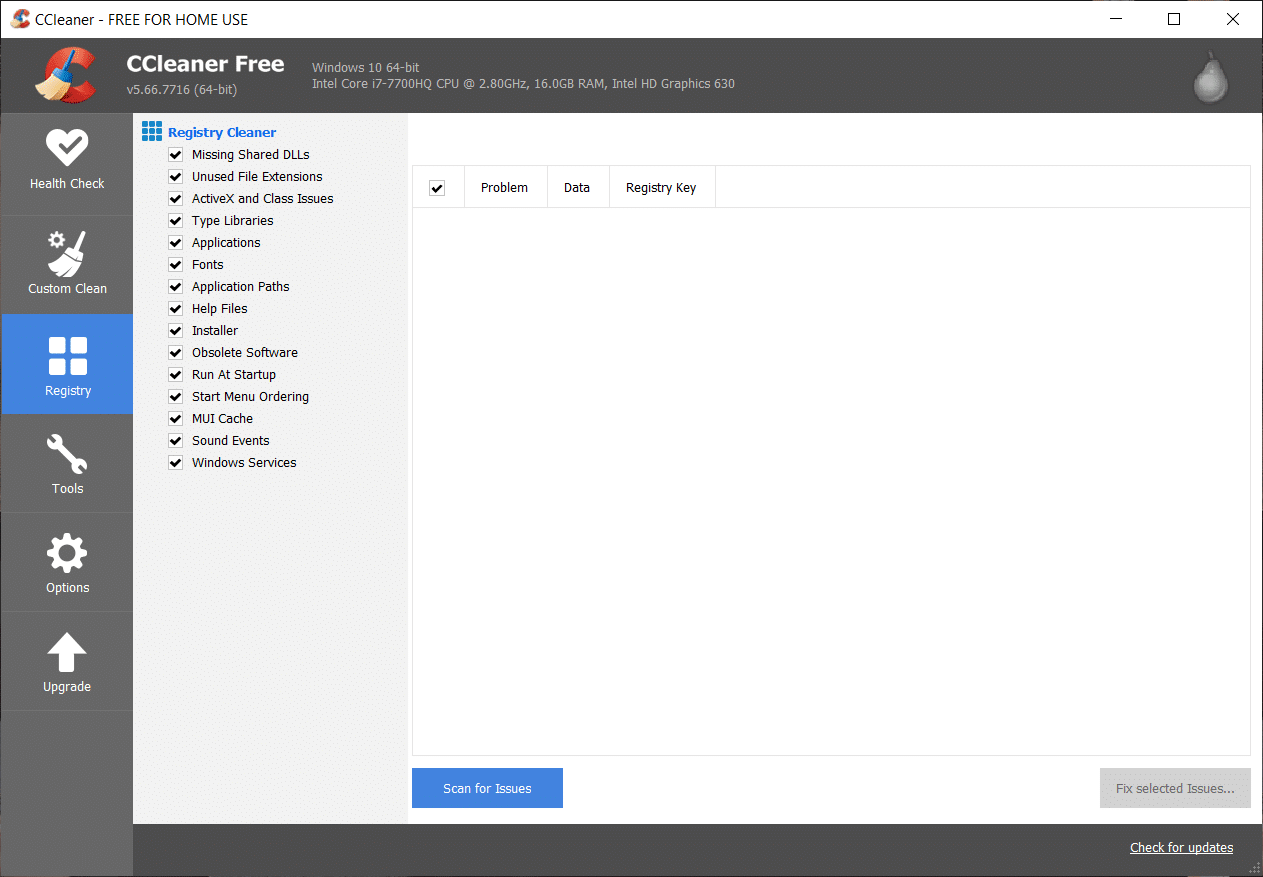
9. 完成後,單擊“掃描問題”按鈕並允許 CCleaner 進行掃描。
10. CCleaner 將顯示 Windows 註冊表的當前問題,只需單擊修復選定的問題按鈕。
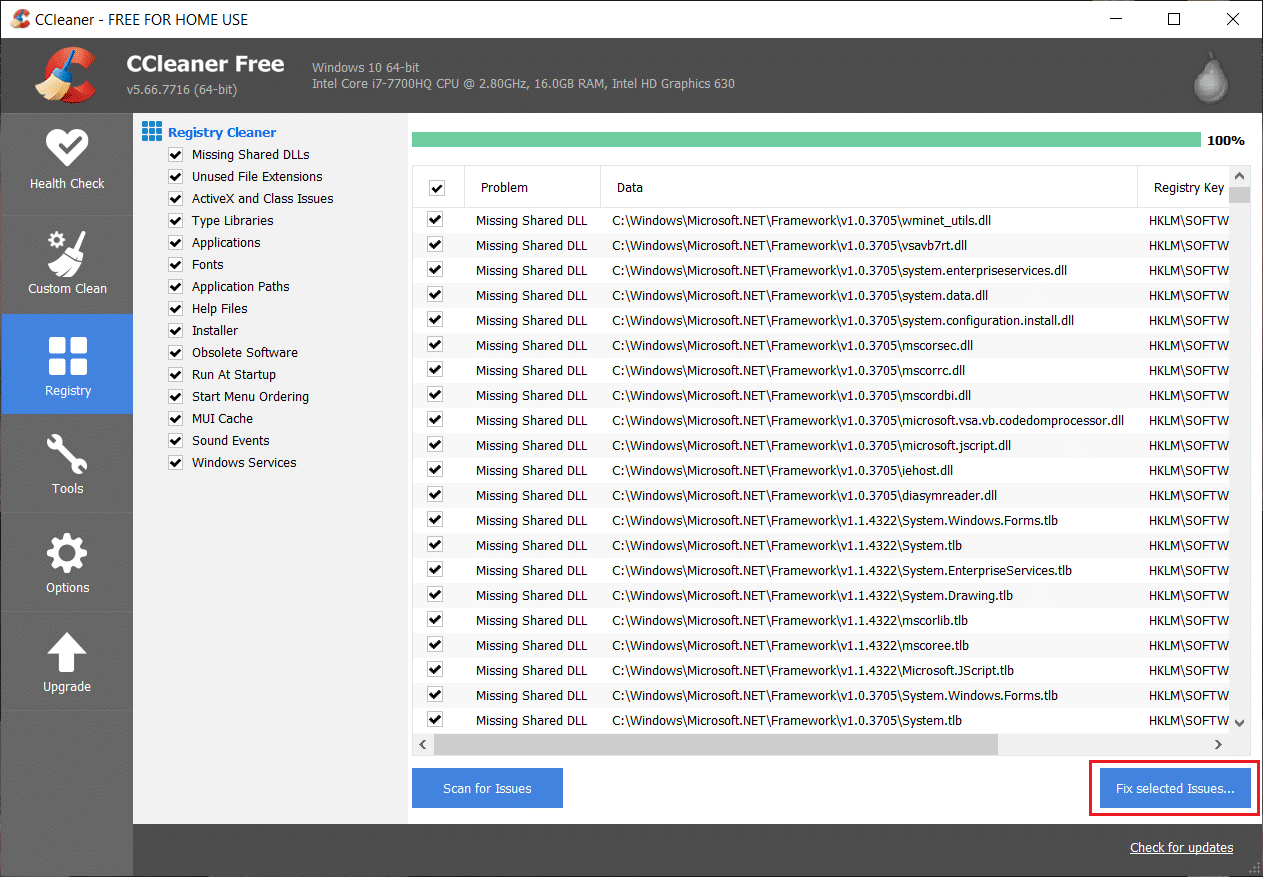
11. 當 CCleaner 詢問“您要備份對註冊表的更改嗎? ” 選擇是。
12. 備份完成後,選擇修復所有選定問題。
8. 重新啟動您的 PC 以保存更改。 在某些系統因惡意軟件或病毒而受到影響的情況下,此方法似乎可以修復您的計算機內存不足警告。
方法四:運行系統維護
1. 在 Windows 搜索中鍵入 control,然後從搜索結果中單擊控制面板。
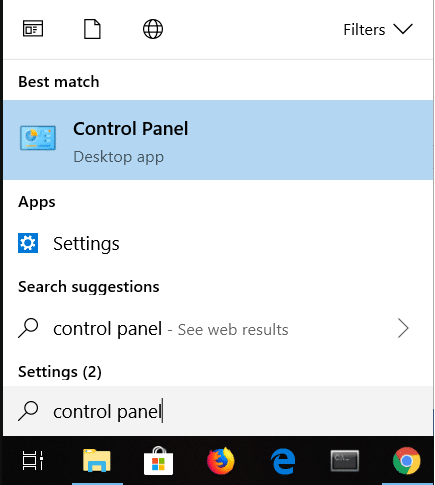
2. 現在在搜索框中輸入疑難解答並選擇疑難解答。
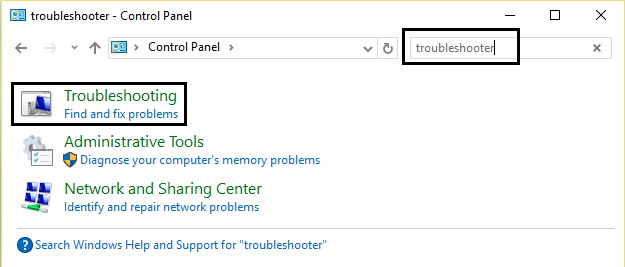
3. 單擊左側窗格中的查看全部。
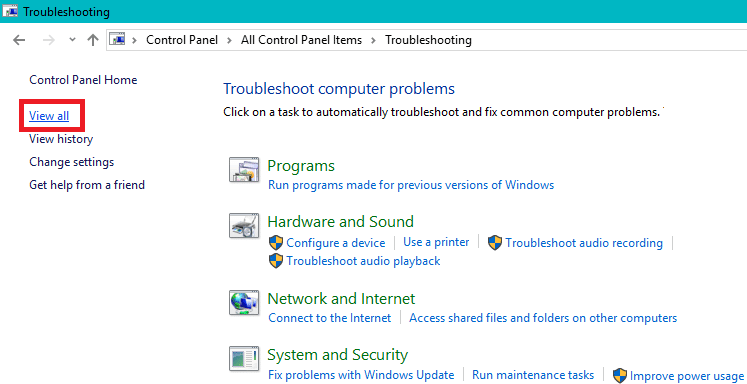
4. 接下來,單擊系統維護以運行疑難解答並按照屏幕上的提示進行操作。
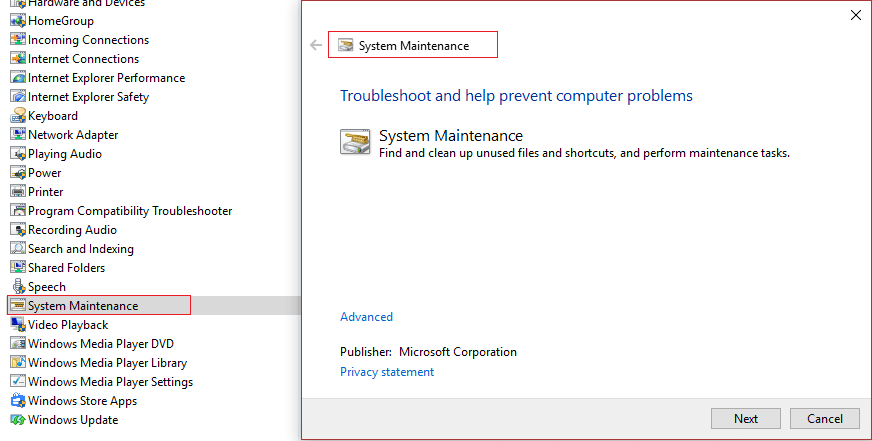
方法 5:運行系統文件檢查器
1. 按 Windows 鍵 + X,然後單擊命令提示符(管理員)。

2.現在在cmd中輸入以下內容並回車:
證監會 /scannow 證監會 /scannow /offbootdir=c:\ /offwindir=c:\windows
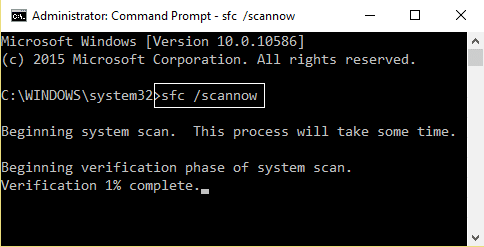
3.等待上述過程完成,完成後重新啟動您的PC。
4. 接下來,運行 CHKDSK 以修復文件系統錯誤。
5. 讓上述過程完成並再次重新啟動您的 PC 以保存更改。
方法 6:禁用 Windows 內存警告
注意:此方法僅適用於 RAM 4G 或以上的用戶,如果您的內存小於此,請不要嘗試此方法。
這樣做的方法是防止診斷服務加載由 2 個 DLL 文件、radardt.dll 和radarrs.dll 組成的 RADAR。
1. 按 Windows 鍵 + R 然後鍵入“ Regedit ”並按 Enter 鍵打開註冊表編輯器。
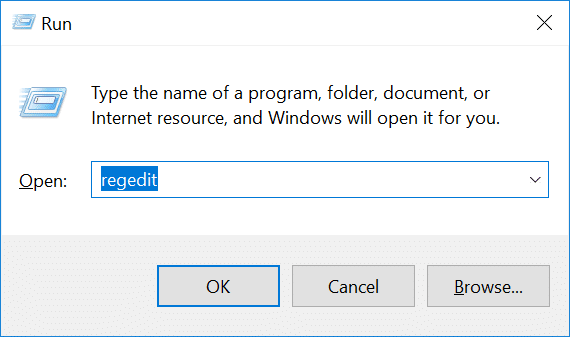
2.現在導航到以下註冊表項並完全刪除它們中的每一個:
[HKEY_LOCAL_MACHINE\SYSTEM\CurrentControlSet\Controll\WDI\DiagnosticModules\{5EE64AFB-398D-4edb-AF71-3B830219ABF7}]
[HKEY_LOCAL_MACHINE\SYSTEM\CurrentControlSet\Controll\WDI\DiagnosticModules\{45DE1EA9-10BC-4f96-9B21-4B6B83DBF476}]
[HKEY_LOCAL_MACHINE\SYSTEM\CurrentControlSet\Control\WDI\DiagnosticModules\{C0F51D84-11B9-4e74-B083-99F11BA2DB0A}] 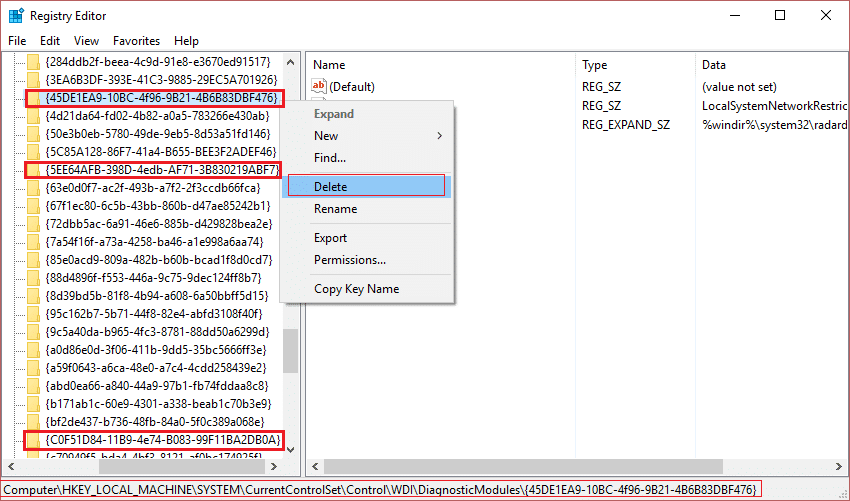
3. 完成後,重新啟動您的 PC 以保存更改。 現在您不會看到任何內存警告,包括您的計算機內存不足。
方法 7:更新 Windows
1. 按Windows 鍵 + I 打開設置,然後單擊更新和安全。
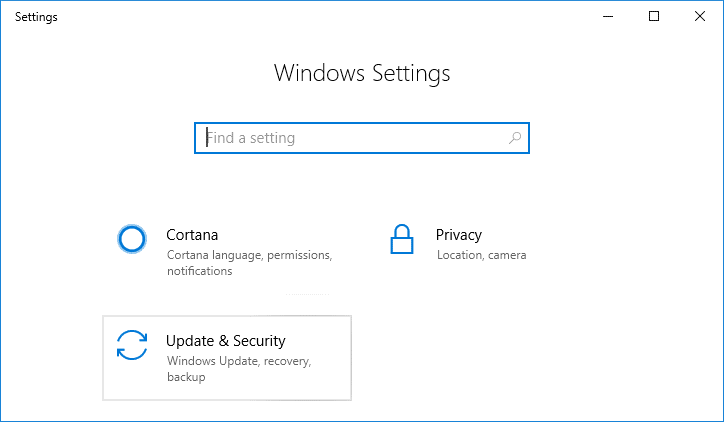
2. 從左側菜單中單擊Windows 更新。
3. 現在單擊“檢查更新”按鈕以檢查任何可用的更新。
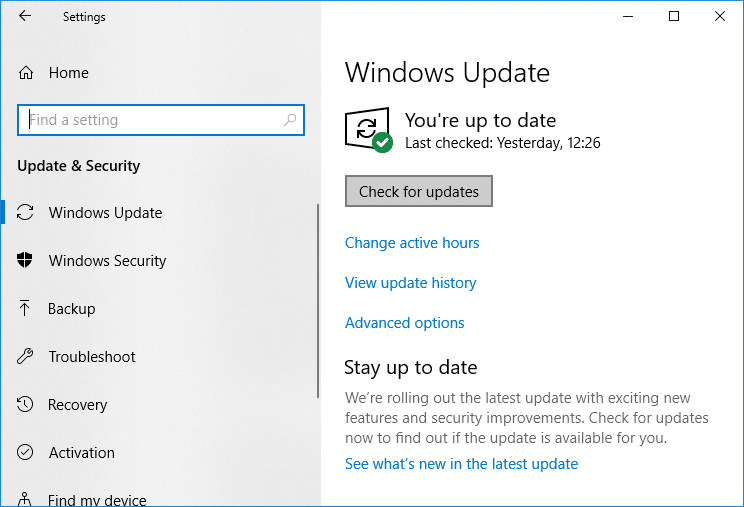
4. 如果有任何更新待處理,請單擊下載並安裝更新。
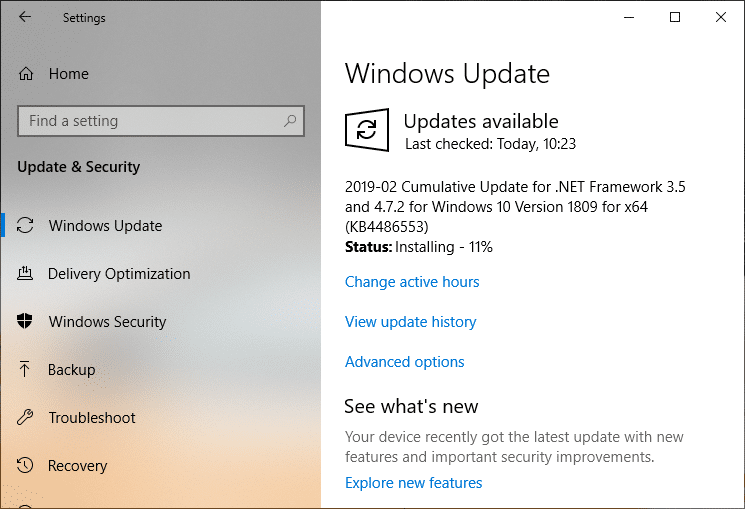
5. 下載更新後,安裝它們,您的 Windows 將變為最新。
你可能也會喜歡:
- 修復無法通過 GeForce Experience 安裝驅動程序更新
- 修復 Chrome 中的連接不是私人錯誤
- 如何修復 COM 代理已停止工作
- 如何修復 0xc000007b 應用程序錯誤
那就是您已成功修復您的計算機內存不足警告,但如果您對這篇文章仍有任何疑問,請隨時發表評論並告訴我們。
